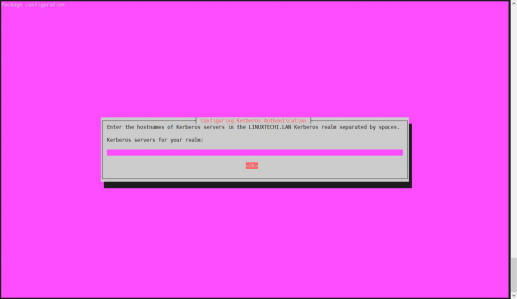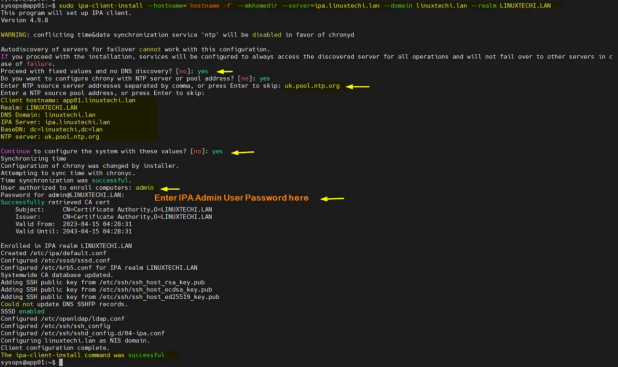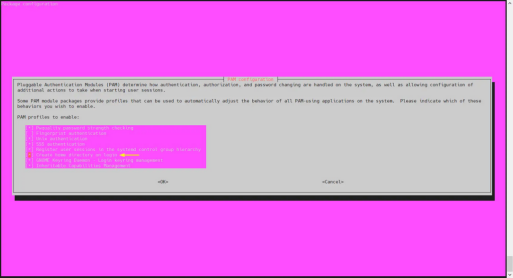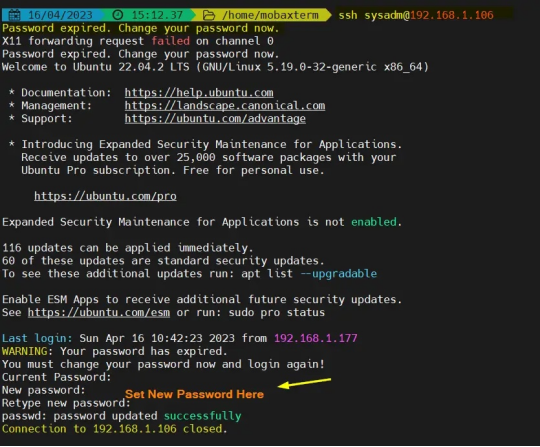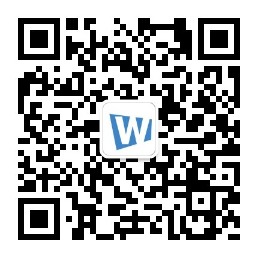| 如何在 Ubuntu 22.04 / 20.04 上配置 FreeIPA 客户端 |
|
FreeIPA 是一个强大的开源身份管理系统,提供集中的身份验证、授权和计费服务。在本文中,我们将逐步介绍在 Ubuntu 22.04 / 20.04 上配置 FreeIPA 客户端的步骤。配置 FreeIPA 客户端后,我们将尝试使用在 FreeIPA 服务器上创建的用户登录。 在 FreeIPA 服务器上创建用户进行集中认证 登录到你的 FreeIPA 服务器并创建一个名为 sysadm 的用户,运行以下命令: 1. $ sudo kinit admin 2. Password for admin@LINUXTECHI.LAN: 3. $ 4. $ sudo ipa config-mod --defaultshell=/bin/bash 5. $ sudo ipa user-add sysadm --first=System --last=Admin --password 6. Password: 7. Enter Password again to verify: 8. ------------------- 9. Added user "sysadm" 10. ------------------- 11. User login: sysadm 12. First name: System 13. Last name: Admin 14. Full name: System Admin 15. Display name: System Admin 16. Initials: SA 17. Home directory: /home/sysadm 18. GECOS: System Admin 19. Login shell: /bin/bash 20. Principal name: sysadm@LINUXTECHI.LAN 21. Principal alias: sysadm@LINUXTECHI.LAN 22. User password expiration: 20230415073041Z 23. Email address: sysadm@linuxtechi.lan 24. UID: 464600003 25. GID: 464600003 26. Password: True 27. Member of groups: ipausers 28. Kerberos keys available: True 29. $ 第一个命令是获取 Kerberos 凭证,第二个命令将所有用户的默认登录 shell 设置为 /bin/bash,第三个命令用于创建名为 sysadm 的用户。 在 Ubuntu 22.04 /20.04 上配置 FreeIPA 客户端的步骤执行以下步骤来配置 FreeIPA 客户端以进行集中身份验证。 1、在 FreeIPA 服务器上添加 Ubuntu 系统的 DNS 记录登录到你的 FreeIPA 服务器并运行以下命令为 FreeIPA 客户端(即 Ubuntu 22.04/20.04)添加 DNS 记录: 1. $ sudo ipa dnsrecord-add linuxtechi.lan app01.linuxtechi.lan --a-rec 192.168.1.106 2. Record name: app01.linuxtechi.lan 3. A record: 192.168.1.106 4. $ 在上面的命令中,app01.linuxtechi.lan 是我的 Ubuntu 系统,IP 地址为 192.168.1.106。 注意:确保你的 FreeIPA 服务器和客户端处于同一时区并从 NTP 服务器获取时间。 2、安装 FreeIPA 客户端包从你的 Ubuntu 系统运行以下命令以安装 freeipa-client 以及依赖项: 1. $ sudo apt install freeipa-client oddjob-mkhomedir -y 在安装 freeipa-client 时,我们将看到以下页面,选择确定并回车。
在下一个屏幕中,按回车键跳过。
3、在主机文件中添加 FreeIPA 服务器 IP 和主机名在 /etc/hosts 文件中添加以下 FreeIPA 服务器条目: 1. $ echo "192.168.1.102 ipa.linuxtechi.lan ipa" | sudo tee -a /etc/hosts 2. $ echo "192.168.1.106 app01.linuxtechi.lan app01" | sudo tee -a /etc/hosts 更改适合你的设置的 IP 地址和主机名。 4、使用 ipa-client-install 配置 FreeIPA 客户端现在运行以下 ipa-client-install 命令在你的 Ubuntu 系统上配置 FreeIPA 客户端: 1. $ sudo ipa-client-install --hostname=`hostname -f` --mkhomedir --server=ipa.linuxtechi.lan --domain linuxtechi.lan --realm LINUXTECHI.LAN 更改适合你设置的 FreeIPA 服务器地址、域名和领域。 上述命令的输出如下所示:
完美,上面的输出确认 FreeIPA 客户端安装成功。 现在允许在用户首次使用 FreeIPA 服务器进行身份验证时自动创建用户的主目录。 在文件 /usr/share/pam-configs/mkhomedir 中添加以下行: 1. required pam_mkhomedir.so umask=0022 skel=/etc/skel 1. $ echo "required pam_mkhomedir.so umask=0022 skel=/etc/skel" | sudo tee -a /usr/share/pam-configs/mkhomedir 要使上述更改生效,请运行以下命令: 1. $ sudo pam-auth-update
选择确定,然后按回车键。 5、尝试使用 sysadm 用户登录到你的 Ubuntu 系统尝试使用 sysadm 用户通过 SSH 登录到你的 Ubuntu 系统, 1. $ ssh sysadm@192.168.1.106
太好了,上面的输出确认我们已经使用集中用户成功登录到我们的 Ubuntu 系统。这也说明我们已经成功配置了 FreeIPA 客户端。 如果你想从 ubuntu 系统中卸载 FreeIPA,然后运行以下命令集: 1. $ sudo ipa-client-install --uninstall 2. $ sudo rm -rf /var/lib/sss/db/* 3. $ sudo systemctl restart sssd.service |